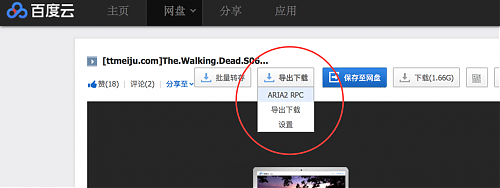When I tried to build and run, Xcode said my device was locked. I looked at my iPhone, and it's not locked at all....possible bug? How do I fix this?
1.Did you by chance not "trust" the device? This will prevent it from communicating with xcode even if the device is unlocked.
2.Unplug the device, close xcode, and then open xcode and plugin the device. When you plug it in (after unlocking it) it you should be prompted to "trust" the computer (in the iOS device). My guess is you may have accidentally tapped "do not trust" and so the device will refuse to connect to the computer.
3.Lock the device,Remove cable from device.,Unlock the device,Connect again to Mac
这个标题可不是标题党,主要是我的macbook已经开启了双重认证,即我在任何一台设备上登录我的appleid,都会在手机上弹出:是否允许登录。然后输入系统给我的安全码,输进去就OK了。
然而问题发生在yosemate上,我登录apple store,结果没有弹出任何窗口来让我输入安全码。这怎么破?开始的时候一直无解。我以为把密码改成安全码就行了,然而直接告诉我密码错误。然后我又去官网后台生成一个所谓的专用密码来登录,也是告诉我密码错误。。。崩溃 !
最后google了一下,原来在官网上还真有介绍 :
https://support.apple.com/zh-cn/HT204915
- 如果我在运行旧版软件的设备上使用双重认证,会怎样?
- 如果您在运行旧版操作系统的设备上使用双重认证,系统可能会要求您在登录时将六位验证码添加至密码末尾。从运行 iOS 9 及更高版本或 OS X El Capitan 及更高版本的受信任设备中获取验证码,或者将其发送至受信任的电话号码。然后直接在密码栏位中键入密码,后跟六位验证码。
于是我登录apple store时,先输入密码,点击登录。然后在手机上弹出授权,点击允许,再将手机上的6位安全码,输到刚才 旧版机器 的密码框里(跟在最后),即:原密码+安全码,再点击登录。成功!
好吧。看起来不复杂,搞定就好
之所以提起这个功能,是因为在windows下面太方便了,进入cmd窗口:ipconfig /flushdns ,轻轻松松处理
在mac上面就没有这么方便了,很久前,用“dscacheutil -flushcache”就可以解决了。但自从升级后这些命令就没有了,你必须得用这个组合才能清理干净:
XML/HTML代码
- sudo dscacheutil -flushcache
- sudo killall -HUP mDNSResponder
这不是什么新命令。
为什么会再提起它?是因为我在家里dmz了我的mac mini,然后,路由器自动拨号后,mac mini也在dnspod 上更新了IP,但因为我在几分钟前刚访问绑定在家里mac上的域名。导致dns信息被cache,所以才需要清理它。
将上面的内容清入到一个sh文件。chmod +x 一下,再ln -sf 到/usr/bin目录下,就可以全局调用了。灰常方便
说实话,本来不想转这篇博客的,但真的被百度搞死了。在百度云盘上下载东西,如果超过一定的大小,就非得让你装它的客户端。好吧,这我也忍了。然而装了客户端后,输入用户名和密码的登录的时候,一直提示:你当前的登录环境不安全。我在外面你说不安全也就算了,我在家里也还说不安全?忍无可忍的删除了。
然后有个朋友也是类似的情况,最后他曲线救国,先绑定一个社交账号,然后用社交账号登录。。。然而,我并不想这样。
Aria2是别人介绍的,于是我就google了一把,找到这篇文章。。http://www.jianshu.com/p/1290f8e7b326,转一下吧。也许有需要的人呢。
以下内容来自原网站:
从Windows上转过来,一直没找到一个和IDM一样优秀的下载软件,直到遇见「aria2」。
什么是aria2
aria2官网介绍:
aria2 is a lightweight multi-protocol & multi-source command-line download utility. It supports HTTP/HTTPS, FTP, SFTP, BitTorrent and Metalink. aria2 can be manipulated via built-in JSON-RPC and XML-RPC interfaces.
简单来说就是有以下特性:
- 支持多协议: HTTP / HTTPS,FTP,SFTP,BitTorrent和Metalink
- 多线程连线:aria2 会自动从多个线程下载文件,并充分利用你的带宽;
- 轻量:运行时不会占用过多资源,根据官方介绍,内存占用通常在 4MB~9MB,使用BitTorrent 协议,下行速度 2.8MB/s 时 CPU 占用率约 6%;
- 全功能 BitTorrent 客户端,可以当BT客户端使用,抛弃迅雷。
- 支持 RPC 界面远程控制
aria2的安装与使用
安装
方法有二
- 从aria2官网下载对应系统的安装包,双击安装。
- 使用homebrew安装:
brew install aria2
配置
aria2 提供两种方式使用,一种是直接命令行模式下载,不推荐使用这种方法,推荐使用另外一种 RPC 模式,这种方式 aria 启动之后只会安静的等待下载请求,下载完成后也只会安静的驻留后台不会自动退出。而使用RPC模式推荐做一个配置文件方便使用。
新建一个名为aria2.conf的配置文件,复制下面的内容到文件内。
#用户名 #rpc-user=user #密码 #rpc-passwd=passwd #上面的认证方式不建议使用,建议使用下面的token方式 #设置加密的密钥 #rpc-secret=token #允许rpc enable-rpc=true #允许所有来源, web界面跨域权限需要 rpc-allow-origin-all=true #允许外部访问,false的话只监听本地端口 rpc-listen-all=true #RPC端口, 仅当默认端口被占用时修改 #rpc-listen-port=6800 #最大同时下载数(任务数), 路由建议值: 3 max-concurrent-downloads=5 #断点续传 continue=true #同服务器连接数 max-connection-per-server=5 #最小文件分片大小, 下载线程数上限取决于能分出多少片, 对于小文件重要 min-split-size=10M #单文件最大线程数, 路由建议值: 5 split=10 #下载速度限制 max-overall-download-limit=0 #单文件速度限制 max-download-limit=0 #上传速度限制 max-overall-upload-limit=0 #单文件速度限制 max-upload-limit=0 #断开速度过慢的连接 #lowest-speed-limit=0 #验证用,需要1.16.1之后的release版本 #referer=* #文件保存路径, 默认为当前启动位置 dir=/User/xxx/Downloads #文件缓存, 使用内置的文件缓存, 如果你不相信Linux内核文件缓存和磁盘内置缓存时使用, 需要1.16及以上版本 #disk-cache=0 #另一种Linux文件缓存方式, 使用前确保您使用的内核支持此选项, 需要1.15及以上版本(?) #enable-mmap=true #文件预分配, 能有效降低文件碎片, 提高磁盘性能. 缺点是预分配时间较长 #所需时间 none < falloc ? trunc << prealloc, falloc和trunc需要文件系统和内核支持 file-allocation=prealloc
默认下载路径的「/Users/xxx/Downloads」可以改为任何你想要的绝对路径。此处写为 Downloads 目录,xxx 请自行替换成你的 Mac 用户名,然后保存,退出编辑器。
启动
在终端里面输入 aria2c --conf-path=<PATH>,将PATH换成刚刚保存的aria2.conf的绝对路径。比如说,aria2.conf是放在文档内,则PATH就是/Users/xxx/Documents/aria2.conf。可以使用 -D 参数使Aria2在后台运行,即使关闭终端也不会停止运行。
完整的运行命令如下: aria2c --conf-path="/Users/xxx/Documents/aria2.conf" -D,终端里输入这个aria2就启动了。关机或者关闭了aria2之后,重新启动都要输入这个命令,所以请保存好这个命令。
如何关闭aria2呢,很简单:
可以到活动监视器中找到 aria2c 杀掉,也可以在终端输入kill aria2之后按 Tab 键,aria2 会自动变成进程号,回车即可杀掉它。
使用
启动完成就需要开始下载了,这就需要一个管理界面了。有两个很优秀的在线工具YAAW和Aria2 WebUI
。两个都很优秀随便选一个就好,我使用的是后者。
注: YAAW需要在界面的设置里输入http://localhost:6800/jsonrpc,Aria2 WebUI打开可直接使用。
高阶使用
如果经常在百度云上下载东西,配合BaiduExporter这个扩展就会非常方便好用了。
首先下载扩展,Chrome,Firefox和Safari都有:
- Chrome
- Firefox
- Firefox(XPI):下载后打开 Firefox,Ctrl/Command + O 打开选择文件对话框选中 XPI 包即可安装。
- Safari:下载后双击安装即可。
安装完成后进入百度云的下载界面,会发现网页上多出一个「导出下载」按钮,点击它弹出的「ARIA2 RPC」就自动添加到你的下载队列里了。
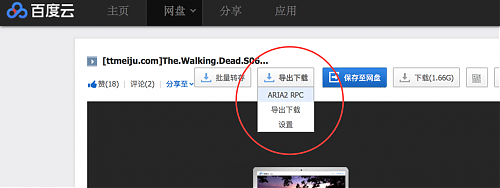
感谢
这篇文章主要参考了少数派里的Mac 上使用百度网盘很烦躁?花点时间配置 aria2 吧这篇文章和BaiduExporter作者的介绍。感谢他们的总结和付出。
文/Vaayne(简书作者)
原文链接:http://www.jianshu.com/p/1290f8e7b326
---EOF---
原文还有件事没有提,那就是Chrome插件已经失效了,所以,你得到作者的github上去下载:https://github.com/acgotaku/BaiduExporter,并且开启Chrome的允许本地扩展(github的readme里有使用方法)
为什么插件会失效呢?可以看这个链接:
查看链接(我真的找了半天才找到这个的)
如果是纯手工调无非就是打开系统设置,但这样调整起来有点累。头得扭着半天,然后再慢慢对准它。
其实可以在“系统设置-显示器-排列”,可以先将外接显示器调整为主屏幕,然后回到第一个界面里,对它进行显示和方向进行调整。设置完后就OK了。
然后就方便了,只有有一个让人诟病的地方就是。。。即使竖起来了,你要是选择分屏,它还是只能左右 ,不能上下分屏!!!!